Skelbimas
 Aš žinau, kad daug žmonių, kurie skaito šį tinklaraštį, mėgsta valdyti kiekvieną savo kompiuterio aspektą. Ši kontrolė yra maloni, nes galite pagreitinti savo kompiuterį ir priversti jį veikti taip, kaip norite. Kai kurie straipsniai, kurie tai rodo 10 greitų pataisų, kad „Windows“ kompiuteris būtų greitesnis 10 greitų pataisų, kad „Windows“ kompiuteris būtų greitesnisPatarimų, kaip pagreitinti kompiuterį, gausu, tačiau ne visi metodai yra vienodi. Čia yra dešimt trumpų patarimų, kaip šiek tiek pagreitinti „Windows“ kompiuterį. Skaityti daugiau ir Sumažinkite kompiuterio atminties naudojimą naudodami Minimem Sumažinkite kompiuterio atminties naudojimą naudodami Minimem Skaityti daugiau .
Aš žinau, kad daug žmonių, kurie skaito šį tinklaraštį, mėgsta valdyti kiekvieną savo kompiuterio aspektą. Ši kontrolė yra maloni, nes galite pagreitinti savo kompiuterį ir priversti jį veikti taip, kaip norite. Kai kurie straipsniai, kurie tai rodo 10 greitų pataisų, kad „Windows“ kompiuteris būtų greitesnis 10 greitų pataisų, kad „Windows“ kompiuteris būtų greitesnisPatarimų, kaip pagreitinti kompiuterį, gausu, tačiau ne visi metodai yra vienodi. Čia yra dešimt trumpų patarimų, kaip šiek tiek pagreitinti „Windows“ kompiuterį. Skaityti daugiau ir Sumažinkite kompiuterio atminties naudojimą naudodami Minimem Sumažinkite kompiuterio atminties naudojimą naudodami Minimem Skaityti daugiau .
Tai yra puikūs straipsniai, skirti patobulinti jūsų kompiuterį, ir šiandien apie tai papasakosiu „SpeedFan“, programa, leidžianti valdyti visus gerbėjus, kuriuos turite kompiuteryje, kad jis veiktų vėsiai.
Kompiuterio aušinimas
Prieš įsigilindami į programinę įrangą, išmokime šiek tiek daugiau apie tai, dėl ko pakyla temperatūra jūsų kompiuteryje, ir kodėl jums tai turėtų rūpėti. Dažniausia kompiuterio temperatūros pakilimo priežastis yra padidėjęs vykdomų procesų skaičius. Didelis programų vykdymas tuo pačiu metu arba labai grafiškas žaidimas yra du pavyzdžiai, kaip padidinti temperatūrą jūsų kompiuteryje.
Nedidelis temperatūros pakilimas yra visiškai normalus, tačiau jei kompiuteris per daug įkaista, jis gali visam laikui sugesti. Didesnis ventiliatorių skaičius, geresnių šilumokaičių įrengimas arba perėjimas prie vandens aušinimo yra keletas būdų, kaip atvėsinti kompiuterį. „SpeedFan“ leidžia geriau valdyti kompiuterio ventiliatorius, kad būtų užtikrintas tinkamas aušinimas.
Konfigūracija
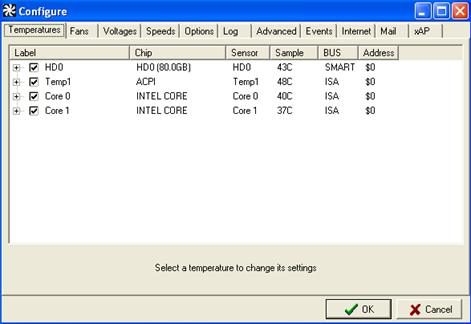
Kaip matote iš paveikslėlių skirtukų skaičiaus, yra daugybė šios programos parinkčių, leidžiančių jums pritaikyti ją taip, kaip norite. Galite tik sukonfigūruoti norimą temperatūrą, įtampą ir ventiliatoriaus greitį. Aukščiau esančiame lange rodomas temperatūros skirtukas. Šiame skirtuke galite nustatyti kietųjų diskų ir procesoriaus branduolių norimą ir įspėjamąją temperatūrą.
Taip pat galite nustatyti vieną iš užduočių juostos dėkle rodomų temperatūrų. Tai leidžia labai patogiai ir nesunkiai susitvarkyti su jums rūpima temperatūra.
Greičio ventiliatoriaus rodmenys
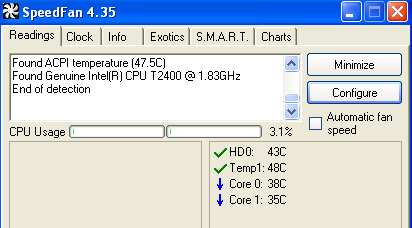
Pirmasis ekranas, kuris pasirodo atidarius „SpeedFan“, pateikia bendrą sistemos temperatūrą ir rodo turimą procesoriaus tipą. Po to galite pamatyti atskirą įvairių kompiuterio dalių temperatūrą. Mano parodo kietojo disko ir kiekvieno iš procesoriaus šerdžių temperatūrą.
Grafikai
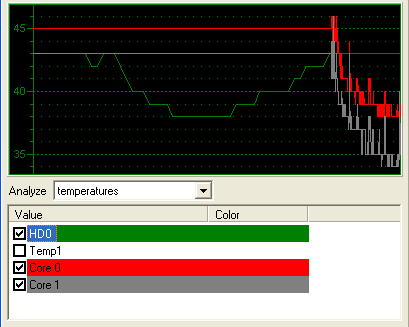
„SpeedFan“ taip pat pateikia keletą labai paprastų, bet labai naudingų grafikų. Šie grafikai yra puikūs, nes jie leidžia lengvai pamatyti bet kokius įtartinus temperatūros šuolius. Taip pat galite nustatyti grafikų grafiką, kad atlikdami tam tikras užduotis galėtumėte pasižiūrėti, kaip paveikiama jūsų temperatūra.
Išvada
„SpeedFan“ yra puikus sprendimas visiems, norintiems labiau kontroliuoti savo ventiliatorių ir temperatūros parametrus savo kompiuteryje. Jis turi gana lengvai naudojamą sąsają, tačiau „SpeedFan“ yra neabejotinai labiau orientuotas į technikos narkomanus, norinčius visiškai valdyti jų sistemą.
Ar kas nors ten naudoja tokią programą ar panašią, kad išlaikytų skirtukus apie savo kompiuterio našumą?
Kyle'as Judkinsas yra ne visą darbo dieną dirbantis laisvai samdomas rašytojas ir technologijų tinklaraštininkas. Jis yra „LostInTechnology“ autorius, kur pasakoja apie patarimus ir patarimus apie technologijas, kuriuos gali naudoti visi.